Forme 3D avec Powerpoint 2007, ajout de texte sur les formes 3D

PowerPoint 2007, nouveautés Microsoft |
La 3D est une des grandes nouveautés de PowerPoint 2007, donc nous allons voir comment mettre en évidence les formes en 3 dimensions par quelques exemples illustrés. Pour commencer, comment peut-on obtenir une forme 3D ? Toutes les formes sont en général en 2D jusqu'à ce que vous ajoutiez un chanfrein et vous les faites pivoter sur elles-mêmes. Nous allons commencer par une forme simple:
Oh Label étoile !
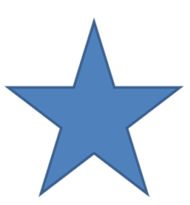 |
La meilleure façon de commencer avec la 3D est d’utiliser un des objets pré dessiné. C'est le premier champ de la liste de choix Objet Effets:
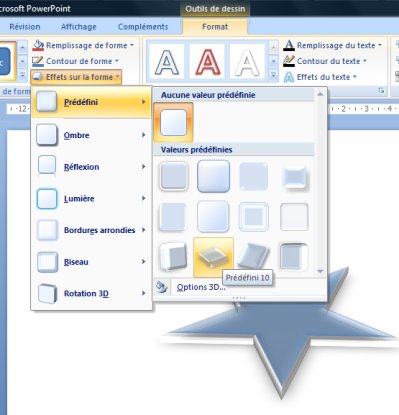
Choisir un des éléments ajoutera un chanfrein et/ou une rotation 3D. J'ai choisi la position 10, et voilà, j'ai maintenant une forme 3D assez sympa:

En utilisant les propriétés de l’angle 3D et des effets de rotation sous Effets Forme, je peux personnaliser l'apparence et l'angle de la forme en la faisant pivoter. Vous pouvez aussi changer juste la couleur du remplissage comme vous voulez sur la forme 2D (je l'ai foncé légèrement ici pour mettre en évidence le chanfrein):

Finalement, vous pouvez ajouter un texte en sélectionnant la forme et écrivez dessus. Le texte est automatiquement incliné dans le sens de la forme:

Bien sûr, le texte peut aussi avoir un effet 3D, Click droit sur le texte et sélectionner -- Effets du Texte. Ici j'ai choisi un des styles 3D WordArt:

Nous avons ainsi un look professionnel, le graphique 3D a été créé entièrement dans PowerPoint ! Pourquoi est-ce mieux que de le créer dans une autre application et le coller comme une image ? Tout simplement parce ce qu’il est plus facilement éditable dans PowerPoint sans changer d’application, mais cela permet aussi de le redimensionner et de garder la même qualité, impossible à faire s’il s’agissait d’une image, il peut être copié et collé de façon native entre PowerPoint, Word, Excel et Outlook !
Choisir un modèle de conception sous Powerpoint 2007
Voir comment mettre en forme le texte sur une présentation



